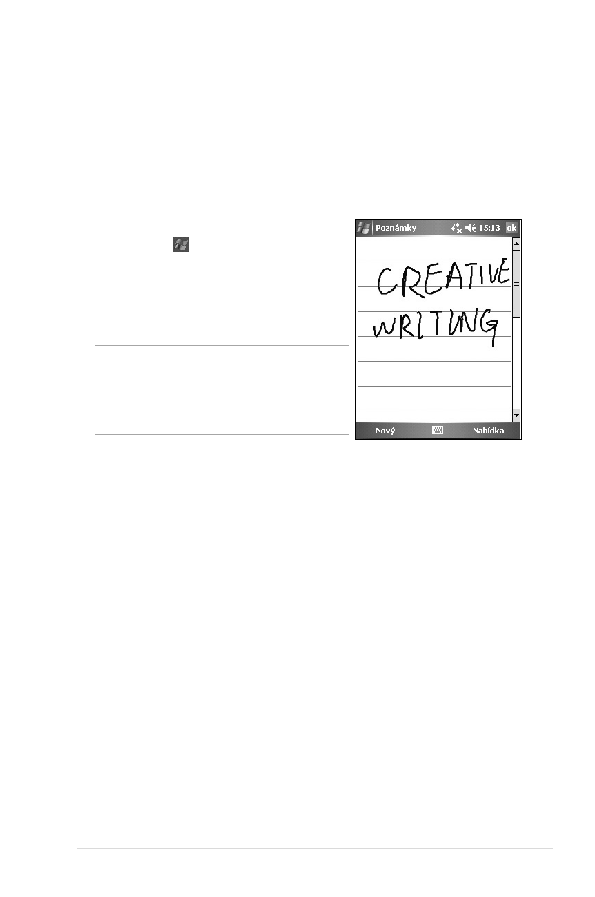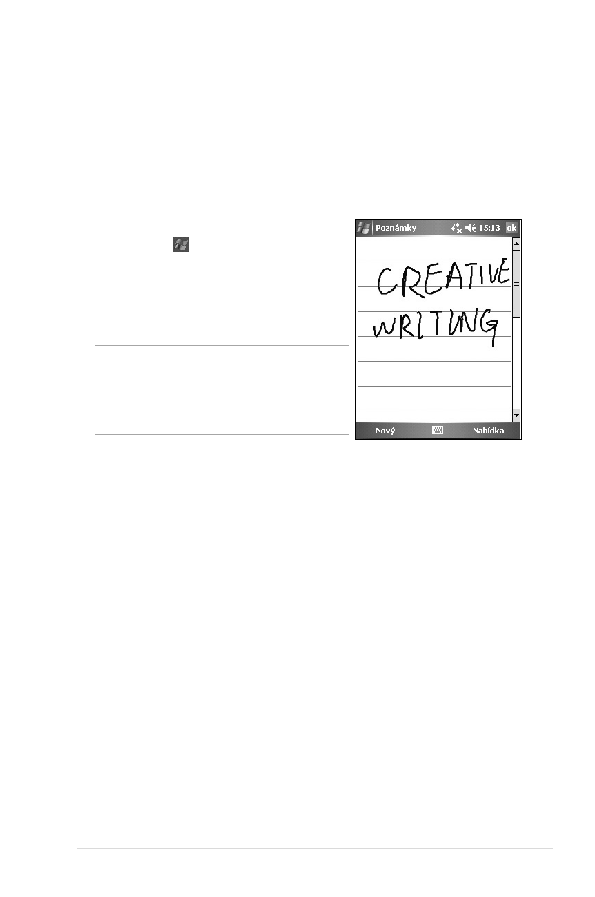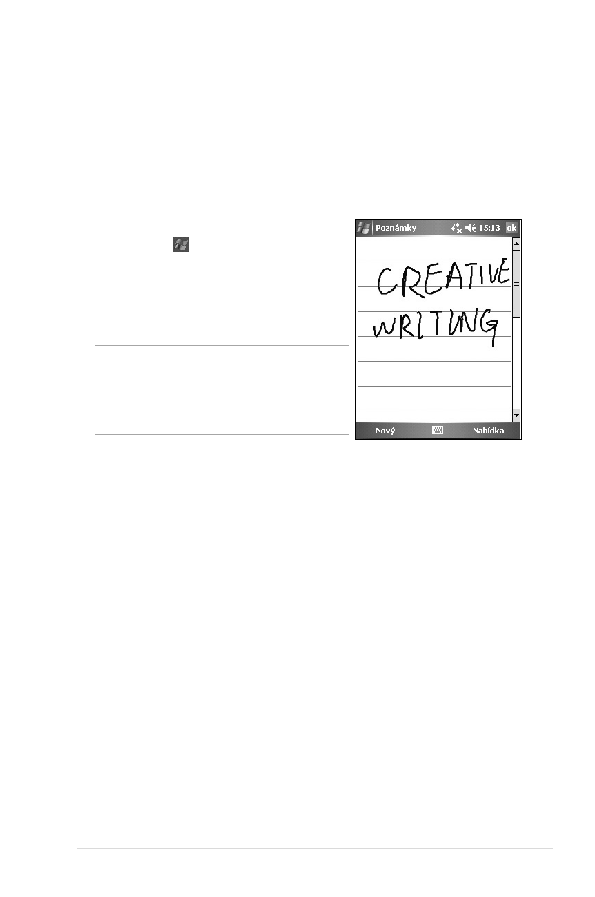
Základy
13
Editování napsaného textu:
1. Klepněte a podržte pisátko vedle textu, který chcete označit, dokud se
neobjeví místo vložení.
2. Chcete-li text označit, klepněte na
Menu > Draw (kreslit). Přesvědčte
se, že vedle
Draw není znaménko zatržení.
3. Přetáhněte pisátko přes text, který chcete označit.
Napíšete-li něco omylem, klepněte na
Menu > Undo Ink (zrušit napsané)
a zkuste to znovu.
4. Klepněte na položku
Menu na nabídkové liště a zvolte činnost, nebo
použijte některý z nástrojů vstupního panelu (Input Panel) pro zadání
nového textu.
Konvertování rukopisu na tiskací znaky:
• Klepněte na
Menu > Tools (nástroje) > Recognize (rozpoznat).
Volba úrovně zvětšení:
• Klepnutím na
Menu > Zoom. Ze seznamu vyberte a klepněte na položku
procenta zvětšení.
Psaní na obrazovku
V každém programu, který akceptuje psaný text, jako program Notes, jakož
i v položce Notes v kalendáři, kontaktech a úkolech můžete přímo psát na
obrazovku pomocí pisátka. Pište tak, jako byste psali na papír. To, co jste
napsali, lze editovat, nebo formátovat. Později lze text překonvertovat na
tiskací znaky.
Psaní na obrazovce:
Poznámka Některé programy, ve kterých
lze psát, nemusí mít tlačítko
Pen. V dokumentaci k programu
najdete způsob,jak jej přepnout
do režimu psaní.
1. Klepněte na
>
Programs (programy)
> Notes > New (nová)
2. Na obrazovce se objeví prázdný prostor
s pomocnými linkami.
3. Napište svůj text.